


시작하기 전에 > 워치와 휴대폰을 페어링하고 > 워치페이스를 맞춤 설정하고 > 워치를 확인하고 > 웰니스 앱을 설정하고 > 태그호이어 커넥티드 앱에 로그인하고 > 태그호이어 커넥티드 앱을 확인하세요
여러분의 동반자가 되어 줄 커넥티드 앱에 오신 것을 환영합니다. 스마트폰에 태그호이어 커넥티드 앱을 설치하여 최신 워치페이스를 둘러보고, 맞춤 팁을 확인하고, 스포츠 관련 통계와 기록을 표시하고, 나만의 운동을 생성하고, 태그호이어 앰배서더 및 파트너 전용 콘텐츠를 즐겨 보세요.

워치페이스 컬렉션 둘러보기
태그호이어 커넥티드를 실행하면 워치페이스 컬렉션을 확인할 수 있습니다.
이곳에서는 새로운 디자인을 확인하고 워치페이스를 맞춤 설정 또는 변경할 수 있으며, 태그호이어 앰배서더 및 파트너 전용 워치페이스를 다운로드할 수 있습니다.

태그호이어 갤러리 실행하기
갤러리를 표시하려면 화면 하단에 있는 '워치페이스 컬렉션'에서 위로 스와이프합니다.
디자인이 출시되거나 업데이트되면 갤러리 상단부의 알림을 통해 확인할 수 있습니다.
계속해서 위로 스와이프하면 워치페이스가 표시됩니다.

컬렉션 둘러보기
워치페이스 컬렉션에서 위아래로 스와이프하면 다양한 디자인을 둘러볼 수 있고, 좌우로 스와이프하여 추천 디자인을 살펴볼 수 있습니다.
모든 다이얼은 원하는 대로 맞춤 설정이 가능합니다. 미리보기를 터치하여 워치페이스를 맞춤 설정하거나 시계에 적용할 수 있습니다.

워치페이스 맞춤 설정 및 변경
앱 화면의 하단부에서 위로 스와이프하여 다양한 구성 요소를 둘러볼 수 있고, 왼쪽으로 스와이프하여 컬러 또는 다양한 컴플리케이션 디자인을 확인할 수 있습니다. 원하는 요소를 탭하세요.
화면 상단 다이얼에 변경 사항이 표시됩니다.
무한대 기호를 길게 누르면 미리보기를 통해 화면 보호기(앰비언트 모드)를 확인할 수 있으며, 오른쪽의 시계 아이콘을 눌러 태그호이어 커넥티드에 워치페이스를 적용할 수 있습니다.

활동 추적하기
화면 하단의 원형 아이콘을 탭하면 웰니스 뷰가 실행됩니다.
여기에서 목표를 설정하고 활동을 추적할 수 있으며, 심박수, 걸음수, 칼로리를 자세히 확인하고 주간, 월간, 연간 기록을 둘러볼 수 있습니다.
페이지에서 위로 스와이프하면 걸음수, 소모한 칼로리, 실시간 심박수, 활동 시간이 표시됩니다.

걸음수 및 칼로리 목표 확인하기
웰니스 뷰의 상단에는 걸음수와 칼로리가 표시됩니다.
일일 목표를 얼마나 달성했는지는 여러 개의 링을 통해 확인할 수 있습니다.
걸음수 또는 활동 칼로리를 탭하여 자세한 내용을 확인해 보세요.

걸음수 및 칼로리 세부 정보 확인하기
걸음수 및 칼로리 뷰에서는 그날의 걸음수 및 칼로리가 타임라인으로 표시됩니다. 30분마다 바가 표시되어 있습니다.
타임라인을 길게 누르면 시간대별 세부 정보를 확인할 수 있습니다. 화면을 길게 누른 채로 손가락을 움직이거나 그래프의 다른 부분을 누르면 다른 시간대로 전환할 수 있습니다.
오른쪽으로 스와이프하면 전날의 기록이 표시되고, 왼쪽으로 스와이프하면 당일로 돌아옵니다.
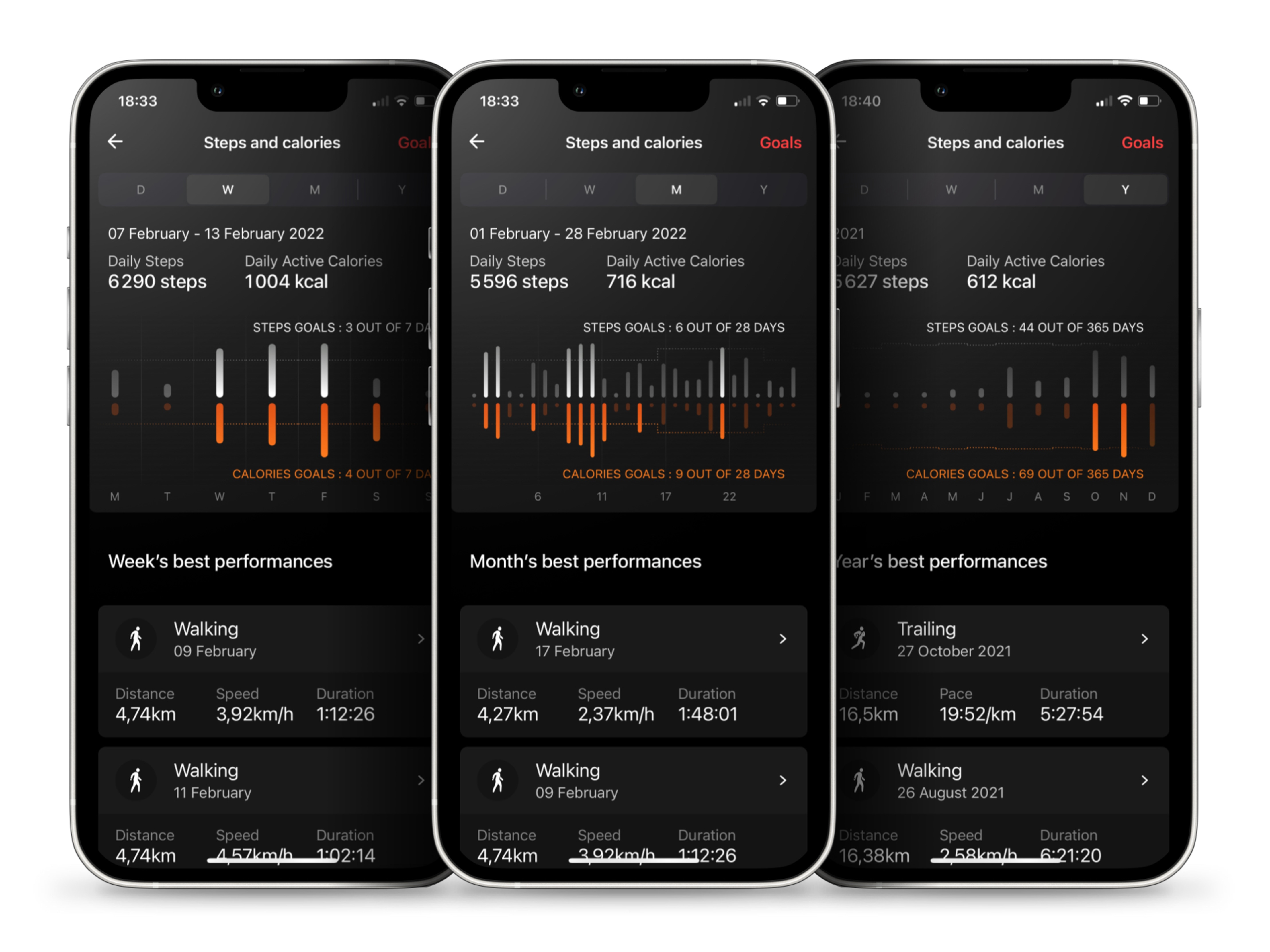
걸음수 및 칼로리 기록 확인하기
걸음수 및 칼로리에서는 앱 상단의 메뉴 바에서 보기 모드를 전환하여 주간, 월간, 연간 활동 기록 개요를 확인할 수 있습니다.
차트의 점선 부분은 표시되는 일자에 설정된 목표를 의미합니다. 이후 목표를 업데이트하게 되면 점선이 이동하게 됩니다.
웰니스 & 스포츠 메뉴에서 자세한 정보와 기록, 데이터 및 측정 정보를 확인할 수 있습니다.

최근 운동 기록 둘러보기
시계를 착용한 채 운동한 경우, 타임라인 아래에 스포츠 세션이 표시됩니다. 선택한 시간대에 따라 일간, 주간, 월간, 연간 운동 정보를 확인할 수 있습니다.
세션을 탭하여 자세한 내용을 살펴보거나 왼쪽 상단의 뒤로가기 화살표를 탭하여 웰니스 메인 페이지로 돌아갈 수 있습니다.

심박수 및 활동 시간 확인하기
웰니스 메인 페이지의 걸음수 및 칼로리 아래에서 실시간 심박수와 주간 활동 시간을 확인할 수 있습니다.
첫 번째 그래프에는 하루 동안의 심박수가 표시되며, 활동 시간 섹션에는 일별 활동 시간이 표시됩니다. 운동을 할 때나 특정 시점에 높은 심박수가 나타난 경우 오렌지 및 레드 컬러의 바가 표시됩니다.
심박수 또는 활동 시간 영역에서 아무 곳이나 탭하여 그래프의 세부 정보를 확인하고 다양한 기능을 둘러볼 수 있습니다.

심박수 및 활동 시간 뷰에서는 그래프를 통해 하루 동안의 심박수 변화와 최소 및 최대 심박수를 확인할 수 있습니다.
화면을 길게 누르면 15분간의 심박수가 표시됩니다. 화면을 길게 누른 채로 손가락을 움직이거나 타임라인의 다른 부분을 누르면 다른 시간대로 전환할 수 있습니다.

활동 수준 확인하기
심박수 및 활동 시간 뷰에서 위로 스와이프하여 활동 수준을 확인할 수 있습니다.
활동 시간 영역에는 활동의 강도가 시각적으로 표시됩니다. 이는 나이, 성별, 심박수를 기준으로 결정됩니다.
페이지 하단의 '활동 시간 자세히 보기'를 탭하여 활동 수준이 신체에 어떤 영향을 미치는지 살펴보세요.

기록 확인하기
걸음수 및 칼로리와 마찬가지로 심박수 및 활동 시간 또한 주간, 월간, 연간 단위로 기록을 확인할 수 있습니다. 앱 상단의 메뉴 바에서 카테고리를 탭하여 기간을 선택하세요.
웰니스 & 스포츠 메뉴에 기록, 데이터, 측정 정보가 표시됩니다.

운동 기록 보기
앱 하단의 메뉴에서 태그호이어 로고를 탭하여 스포츠 뷰를 실행합니다.
여기에는 세션 세부 정보를 시각적으로 확인하고 스포츠 기록을 체크할 수 있으며, 나만의 운동을 생성할 수 있습니다.
활동을 터치하여 세부 정보를 확인하거나 '더 보기'를 탭하여 모든 운동을 살펴보세요.

세션 세부 정보 확인하기
운동을 탭하여 전체 정보를 확인할 수 있습니다.
상단에는 스포츠 세션과 관련된 일반적인 특성이 집계되어 있습니다. 해당 정보는 운동 종료 후 시계를 통해 확인할 수 있습니다.

이동 루트 확인하기
걷기, 러닝, 사이클링과 같이 GPS를 사용하는 활동은 지도를 사용할 수 있습니다.
지도에서 아래로 스와이프하면 지도를 펼칠 수 있고, 코스 위에서 두 손가락을 활용하여 확대 또는 축소가 가능합니다.
왼쪽으로 스와이프하여 스플릿을 전환할 수 있습니다.
스플릿에 관한 자세한 정보는 웰니스 & 스포츠에서 확인할 수 있습니다.

통계 분석하기
화면 하단에서 위로 스와이프하면 세션 세부 정보가 표시됩니다. 여기에는 스포츠에 따라 경로, 심박수, 유산소 활동 영역, 스피드, 스플릿과 같은 정보가 표시됩니다.
그래프를 길게 누르면 t 시간의 세부 정보를 확인할 수 있으며, 손가락을 드래그하여 타임라인을 이동할 수 있습니다.
스포츠 및 보고 정보에 관한 자세한 정보를 확인하시려면 웰니스 & 스포츠를 살펴보세요.

운동 생성하기
피트니스 앱에 새롭게 도입된 기능을 활용하여 휴대폰에서 나만의 운동을 생성할 수 있습니다.
운동 이름을 입력하고 운동 시간 및 휴식 시간을 기재한 다음 반복 횟수를 설정하면 시계에서 세션을 시작할 수 있습니다.
웰니스 & 스포츠 메뉴에서 피트니스 앱에 관한 모든 정보를 확인할 수 있습니다.

프로필 및 설정
앱의 오른쪽 하단에 있는 설정 아이콘을 탭하여 설정을 실행합니다.
위아래로 스와이프하여 메뉴를 둘러보면서 스포츠 설정, 웰니스 프로필, 개인정보에 간단히 액세스할 수 있습니다. 또한 궁금한 점이 있을 경우 이곳에서 도움을 요청할 수 있습니다.
웰니스 & 스포츠 설정을 관리하는 방법은 해당 메뉴에서 자세히 확인할 수 있습니다.











